win10桌面没有回收站 如何在Win10桌面上找回回收站图标
更新时间:2023-09-10 17:11:09作者:jiang
win10桌面没有回收站,在Win10桌面上找不到回收站图标可能让一些用户感到困惑和不便,回收站作为一个重要的功能,通常用于存放被删除文件和文件夹,但在Win10桌面中默认情况下却没有显示回收站图标。对于那些习惯使用回收站进行文件管理的人来说,这可能会导致一些不便和困惑。幸运的是有几种方法可以在Win10桌面上找回回收站图标,让我们一起来看看吧。
操作方法:
1.在Windows10系统桌面,我们点击左下角的“小娜”图标。在弹出菜单中定位到搜索框
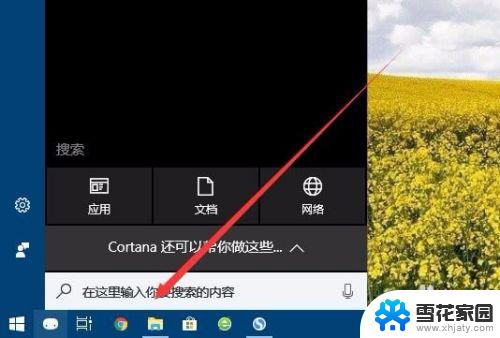
2.接下来在搜索框中输入“设置”进行搜索,然后点击搜索结果中的“设置”菜单项。
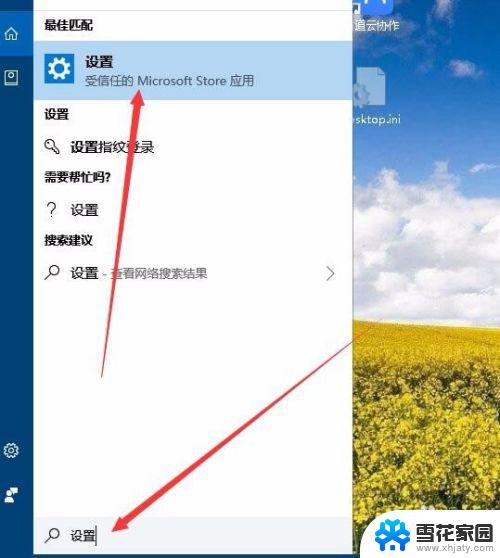
3.在打开的Windows设置窗口中,点击“个性化”图标。
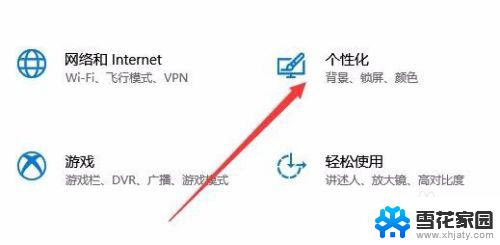
4.然后在打开的个性化窗口中,点击左侧边栏的“主题”菜单项。
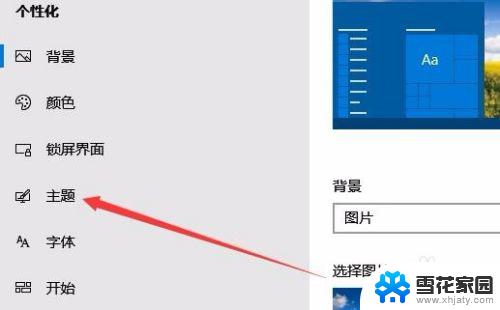
5.在右侧的窗口中找到“桌面图标设置”的快捷链接。

6.这时会打开桌面图标设置窗口,在窗口中我们找到“回收站”设置项。同时勾选该设置项前面的复选框,最后点击确定按钮。
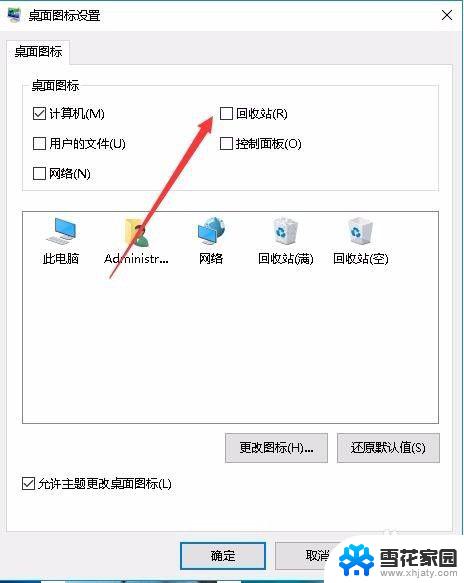
7.这时回到Windows10桌面,就可以看到回收站的图标显示出来了。

以上便是win10桌面没有回收站的全部内容,如果您还有不清楚的地方,可以参考以上小编的步骤进行操作,希望能够对大家有所帮助。
win10桌面没有回收站 如何在Win10桌面上找回回收站图标相关教程
-
 电脑上回收站图标怎么恢复 Win10如何找回桌面回收站图标
电脑上回收站图标怎么恢复 Win10如何找回桌面回收站图标2023-11-15
-
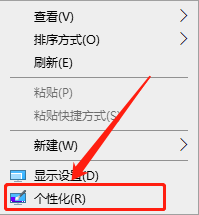 windows10删除回收站图标 Win10如何隐藏桌面上的回收站图标
windows10删除回收站图标 Win10如何隐藏桌面上的回收站图标2023-12-25
-
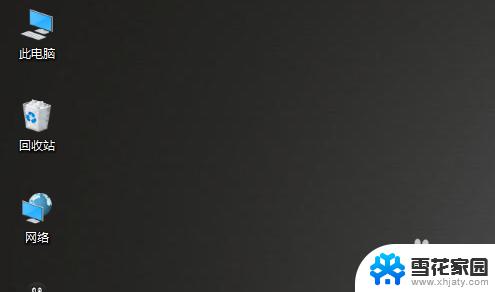 win10装好后桌面只有回收站 win10桌面只有回收站怎么办
win10装好后桌面只有回收站 win10桌面只有回收站怎么办2023-10-06
-
 如何清空回收站的文件 Win10 如何永久删除回收站的文件
如何清空回收站的文件 Win10 如何永久删除回收站的文件2024-02-03
- win10系统回收站怎么清空 Win10 如何永久删除回收站的文件
- 回收站不显示删除文件 如何关闭win10回收站删除文件提示对话框
- win10没有桌面 win10桌面快捷方式不见怎么找回
- win10桌面改到d盘如何改回去 win10桌面改成d盘怎么改回去
- 桌面图标此电脑不见了 win10此电脑图标不见了怎么找回
- windows10如何切回桌面 WIN10快速返回桌面
- 电脑窗口颜色怎么恢复默认 Win10系统默认颜色设置恢复教程
- win10系统能用f12一键还原吗 戴尔按f12恢复系统操作步骤
- 怎么打开电脑文件管理器 Win10资源管理器打开方式
- win10ghost后无法启动 Ghost Win10系统无法引导黑屏怎么解决
- 联想win10还原系统怎么操作系统 联想一键恢复功能使用方法
- win10打印机usb printer 驱动程序无法使用 电脑连接打印机USB无法识别怎么办
win10系统教程推荐
- 1 电脑窗口颜色怎么恢复默认 Win10系统默认颜色设置恢复教程
- 2 win10ghost后无法启动 Ghost Win10系统无法引导黑屏怎么解决
- 3 win10打印机usb printer 驱动程序无法使用 电脑连接打印机USB无法识别怎么办
- 4 w10自带的杀毒软件如何关闭 Windows10系统如何关闭自带杀毒软件
- 5 怎样查看wifi的ip地址 Win10连接wifi后如何查看IP地址
- 6 win10系统经常出现蓝屏 win10蓝屏死机怎么办
- 7 windows 网络修复 win10网络问题排查与修复指南
- 8 电脑怎么弹出桌面 Win10快速显示桌面的快捷键是什么
- 9 win10 删除更新文件 win10更新文件删除方法
- 10 怎么修改电脑图标大小设置 Win10桌面图标大小改变方式